PPT是我们工作中常用的办公软件,但是一些重要的PPT可以加密,防止被别人修改,或者只能查看。这时候我们可以根据不同的情况为PPT设置保护权限。但是有些用户还是不知道怎么设置。本教程小编将与您分享设置方法。让我们来看看。![]() 精美PPT模板V1.0正式版
精美PPT模板V1.0正式版
2.在弹出的对话框中,输入要设置的密码,点击【确定】,再次确认密码,PPT的开场密码就设置好了。

方法二:设置PPT的有限编辑。
1.首先打开PPT,点击【文件】选项,然后点击【另存为】,在右边选择保存路径。

2.在弹出的对话框中,单击下面工具列表下的常规选项。

3.弹出新的对话框后,在修改权限密码一栏中输入您要设置的密码,然后点击确定。

4.设置完成后,重启PPT,会提示输入密码。如果没有密码,就只能用& ldquo只读模式& rdquo打开它,& ldquo只读模式& rdquo下面的PPT不可编辑。

 小白号
小白号
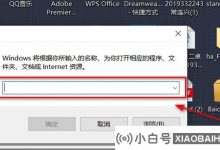
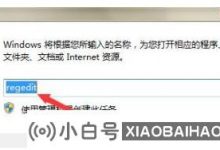




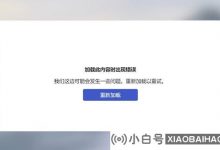







评论前必须登录!
注册